手順8では、ワードプレスの「SWELL設定」をしました。
この記事は、手順8の続きです。
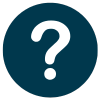 質問
質問SWELL設定をしたあとは、どうすればいいの?
SWELL設定後は、次にGoogleアナリティクス4(GA4)の設定を行います。
GA4は、サイト訪問者を分析できる無料ツールです。
この記事では、SWELLにGA4を設定する手順を紹介します。この記事を読めば、10分でタグの設定ができます。
この記事を書いている人(開く)


- ConoHaWING歴5年
- SWELL歴4年
- SEO検定一級合格
- 月収6ケタ(プラチナランク)
- 某ASPの社員


















Google Analytics4(GA4)とは?最新バージョンの概要
Google Analytics4(GA4)とは、アクセス解析ツールでGoogle Analyticsの最新バージョンです。
Googleが無料で提供しています。
- 男女(推測)
- 年齢
- デバイス
- 時間帯
- 滞在時間
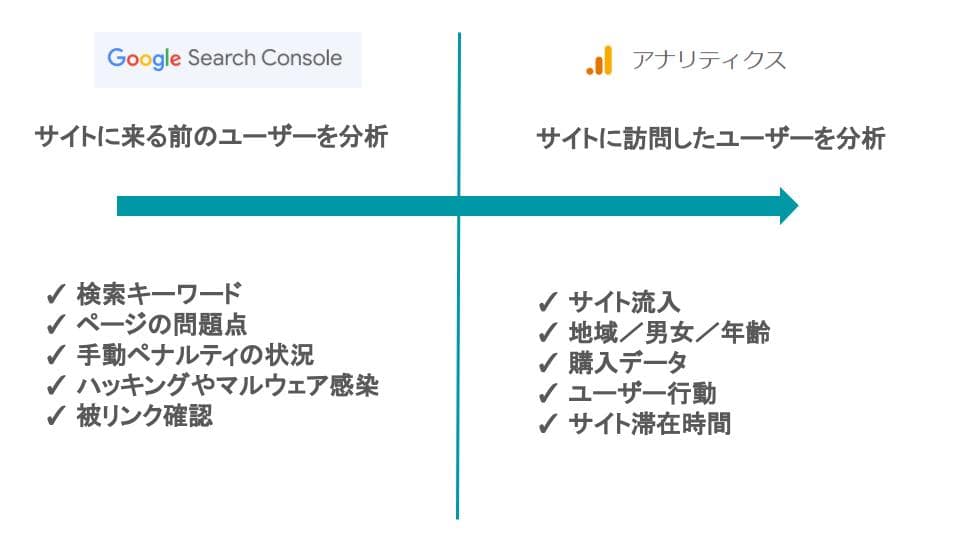
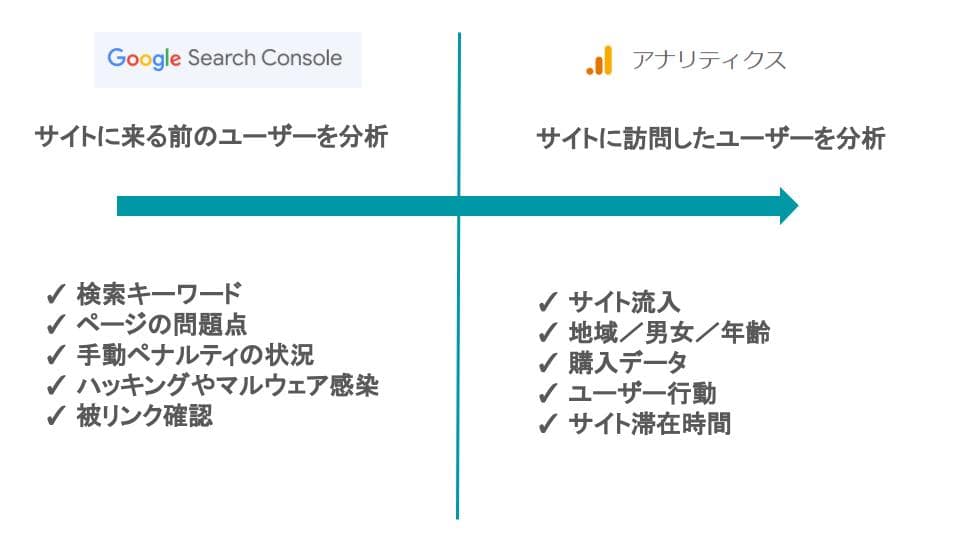
2つの設定だけでSWELLにGA4を設定できます。
- アナリティクスのアカウントを作成する
- 計測IDをSWELLに設定する
次のセクションで詳しく解説します。
SWELLにGA4を設定する方法【3ステップ】
アナリティクス4(GA4)設定は、3ステップでSWELLに設定できます。
seo simple packは、無料でつかえるプラグインです。SEOに関する設定が一括でできます。SWELLと同じ開発元が作ったプラグインなので、SWELLと相性が良いです。
STEP1:アナリティクスのアカウント開設
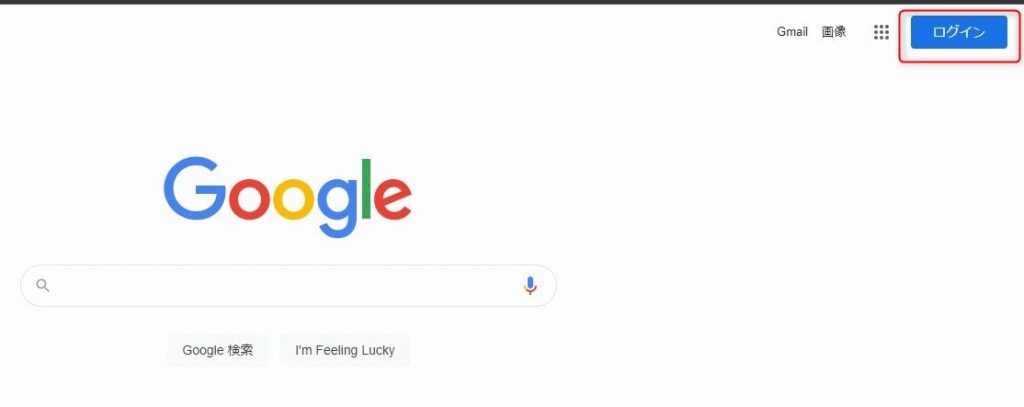
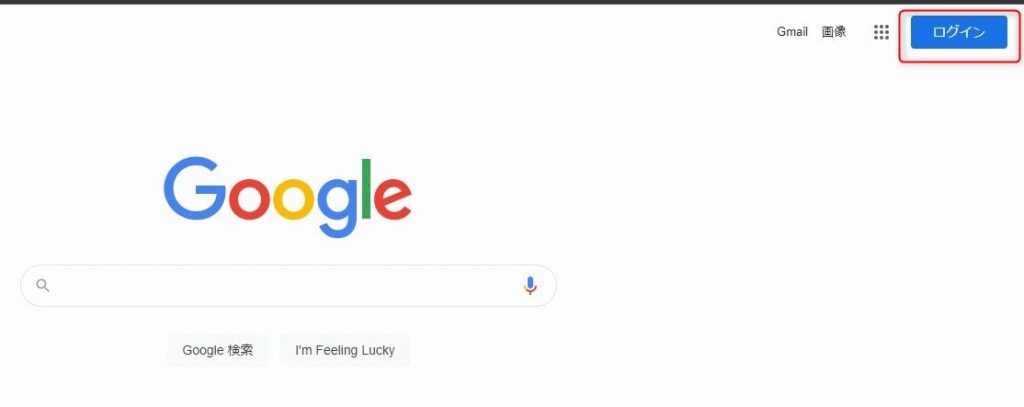
前提、アナリティクス4(GA4)を利用するには、Googleアカウントが必要です。
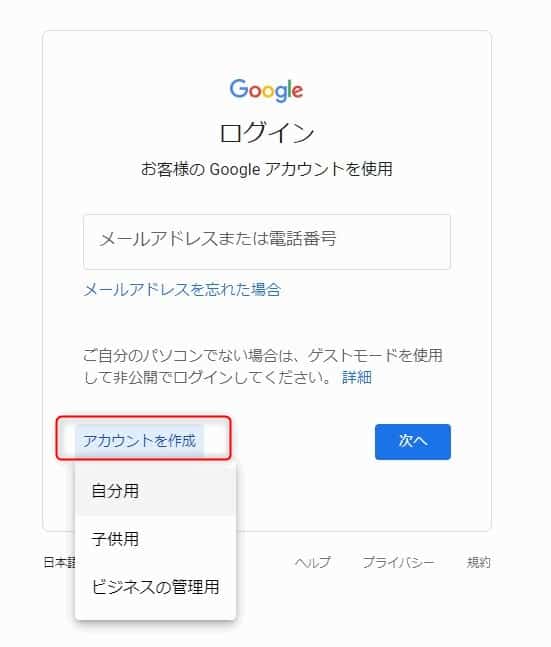
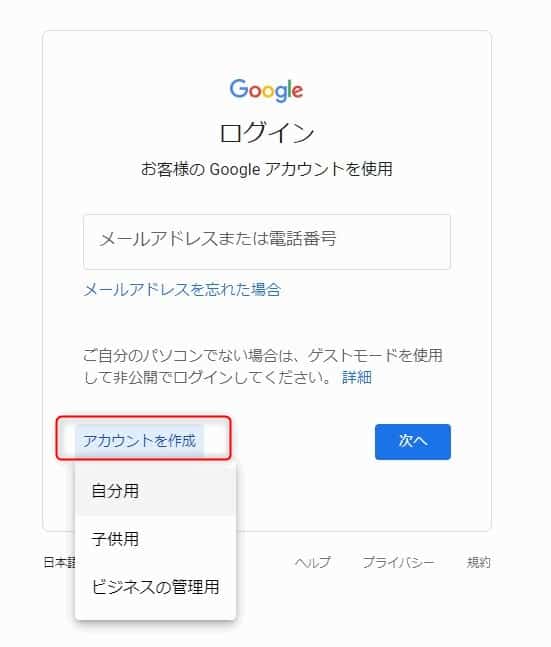
Googleアカウントを持っている場合はログイン、持っていない場合は新規作成しましょう。
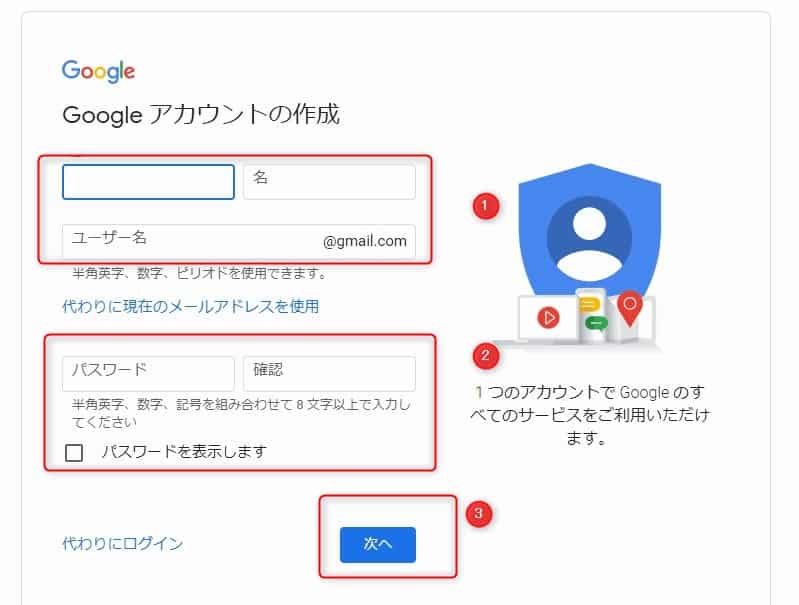
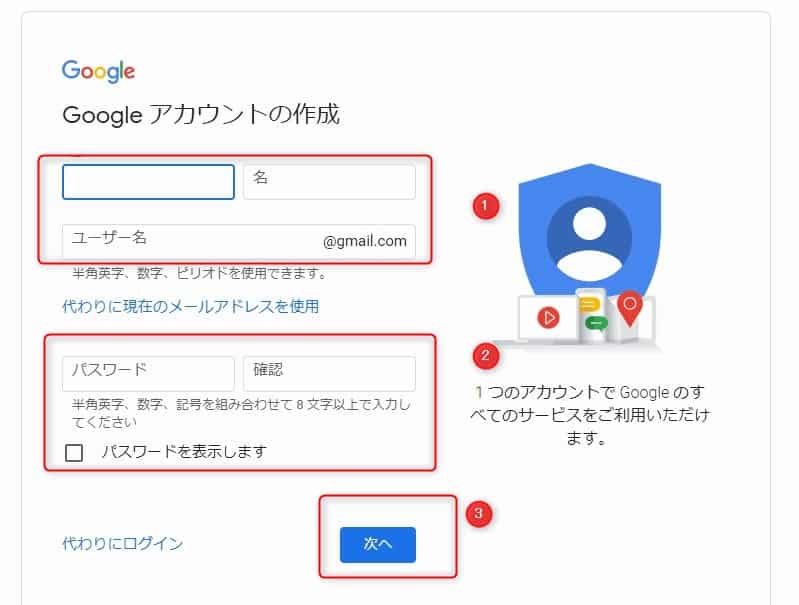
新規アカウント作成の場合、①~②各情報を入力します。
Googleアカウントを作成したら、ログインした状態でGoogle Analyticsをクリックします。
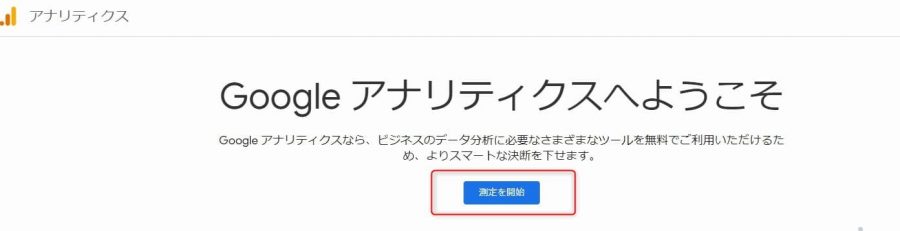
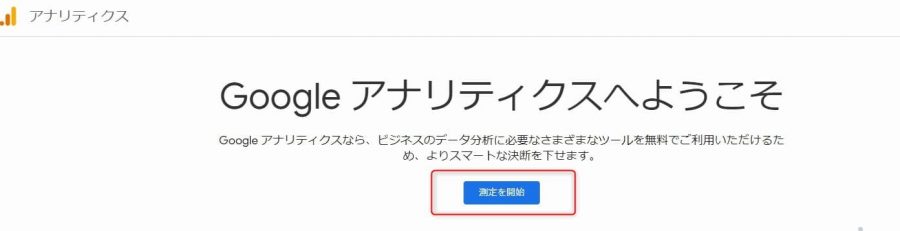
アナリティクス4(GA4)のログイン画面です。画像赤枠「測定を開始」をクリック。
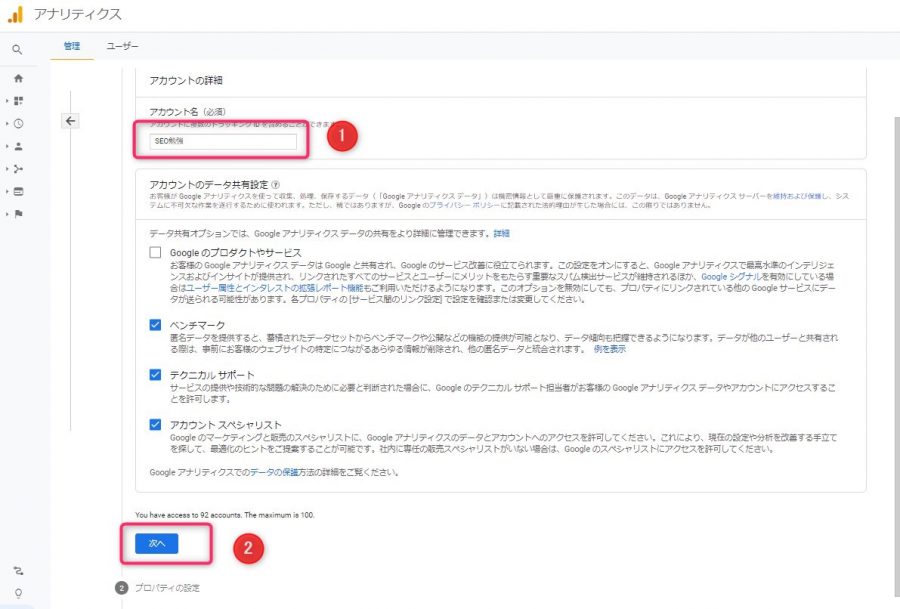
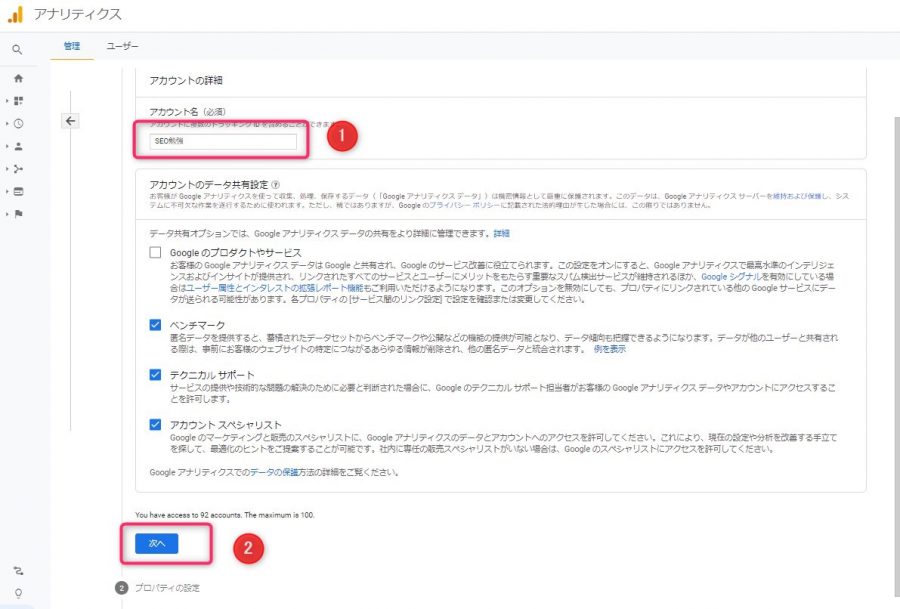
- 「アカウント名」を入力します。
- 「次へ」をクリック。
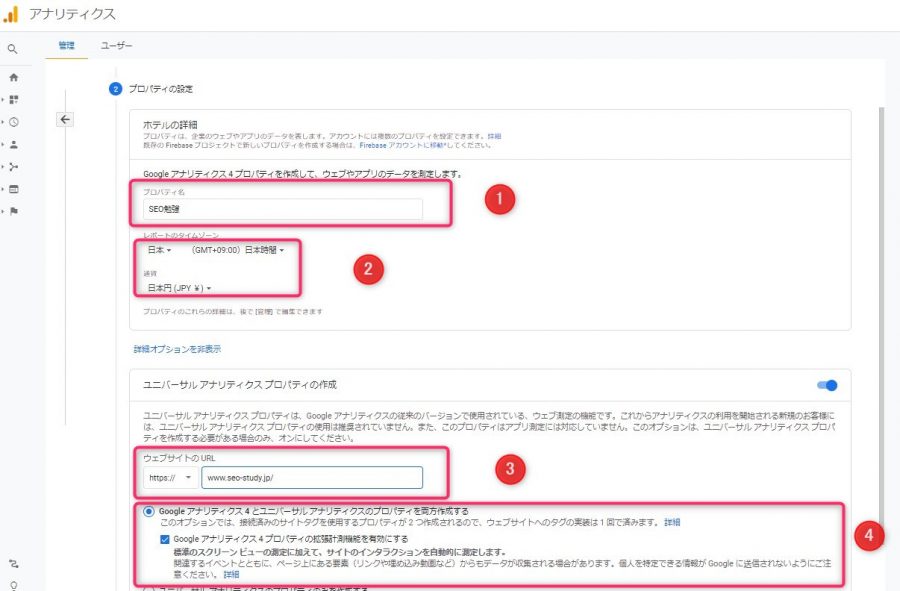
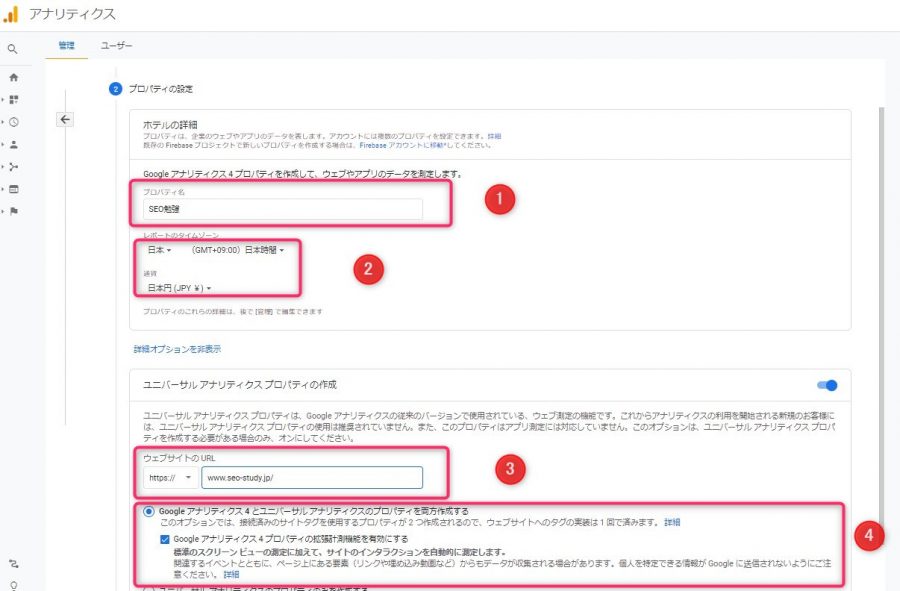
画像①~④を入力します。
- プロパティーはサイト名でOK。プロパティー名には、例として「mysite.com」と入力します。
- レポートのタイムゾーンを日本に。
- ウェブサイトをペースト。
- 「アナリティクス4…」をチェックすることで、タグの設置が1つで済みます。
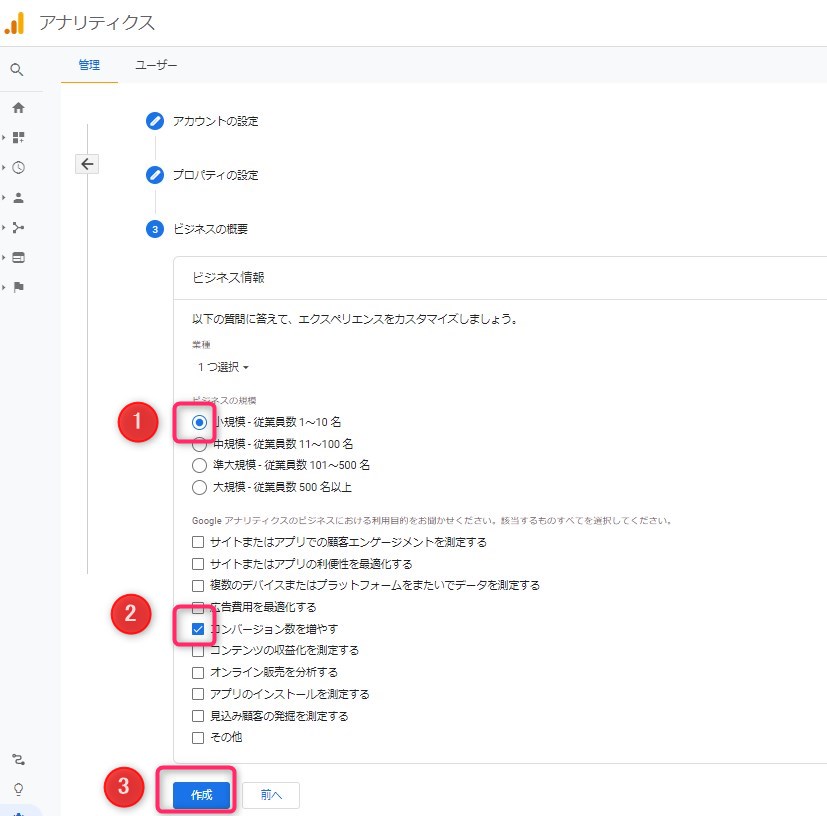
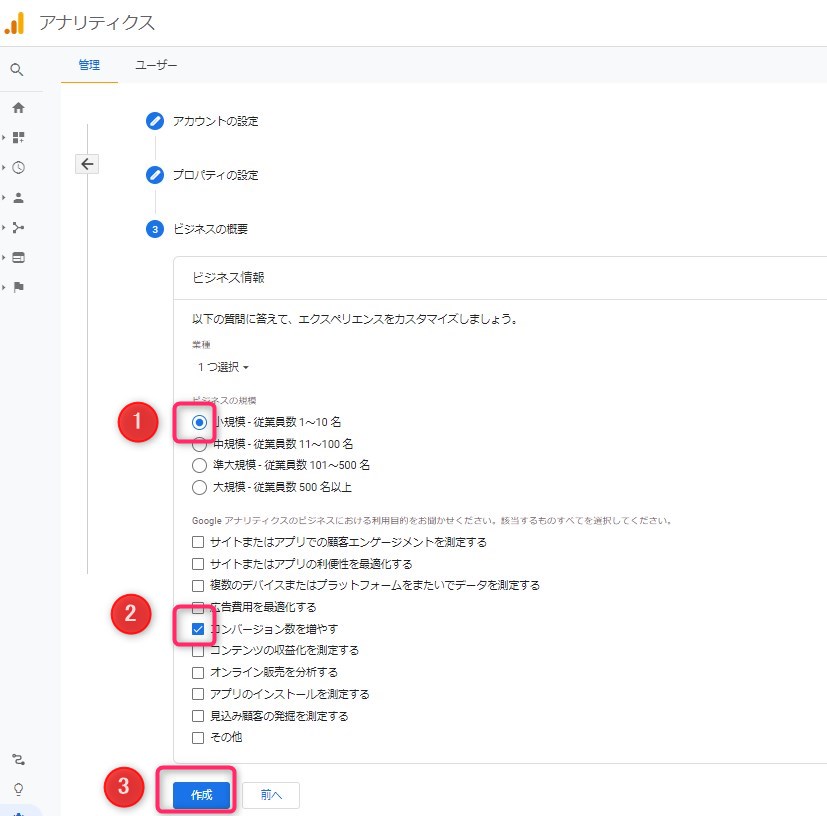
- ビジネスの規模は小規模でOK
- 利用目的は、ブロガーならコンバージョン(成約)
- 「作成」をクリック
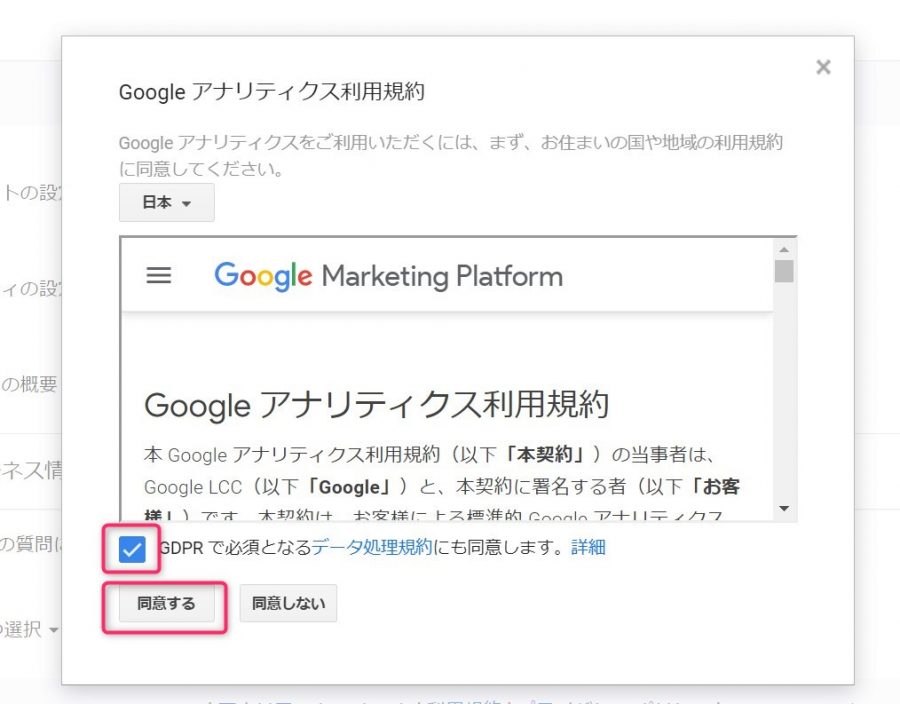
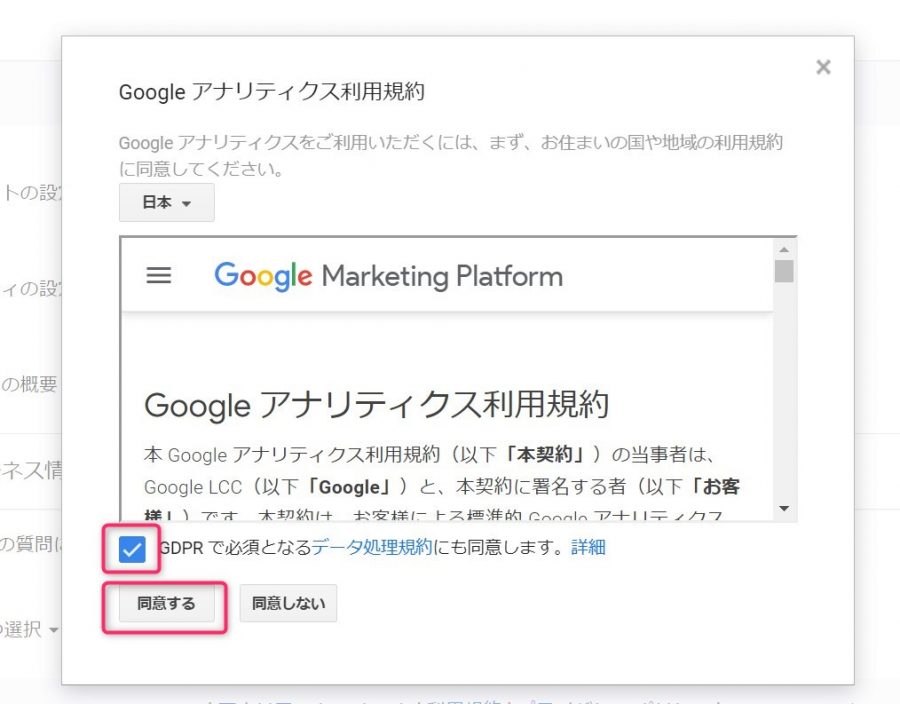
GDPR(欧州経済領域の一般データ保護規則)にチェック。



GDPRは個人データ保護の法律で同意が必要です。
同意しないと、アナリティクス4(GA4)を使えないので、同意しておけばOKです。
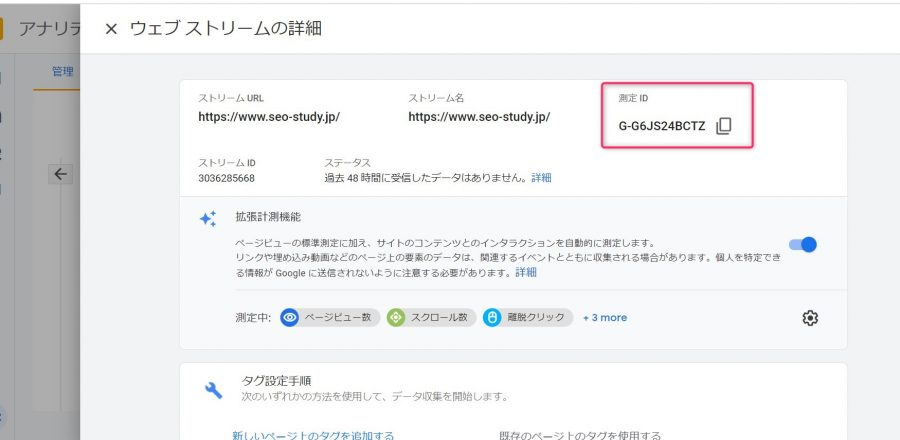
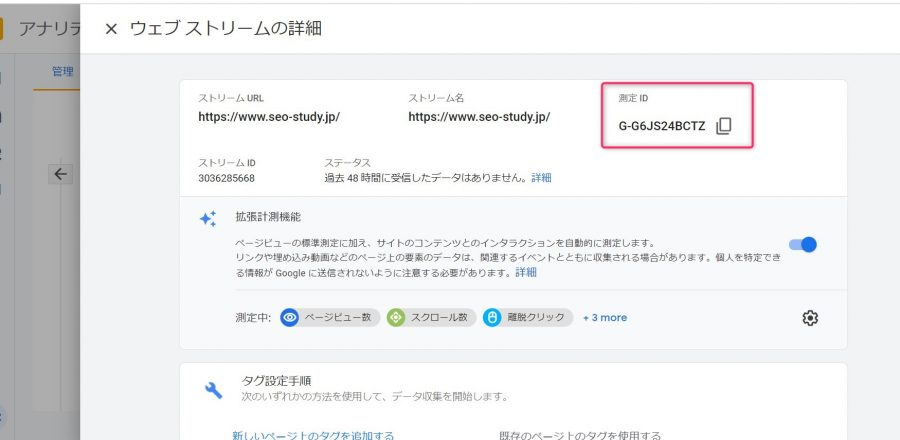
画面が「ウェブストリーム詳細」に移行します。画像赤枠「測定ID」をコピーしてください。コピーしたら、ワードプレス管理画面に戻ります。
STEP2: ワードプレスにプラグイン「seo simple pack」をインストール
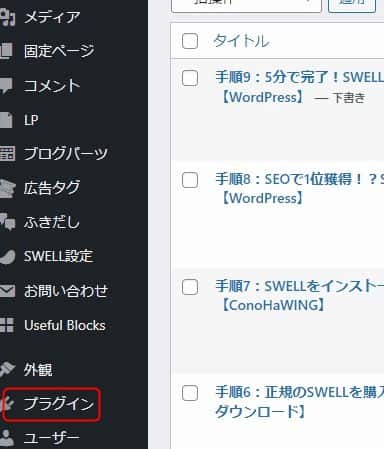
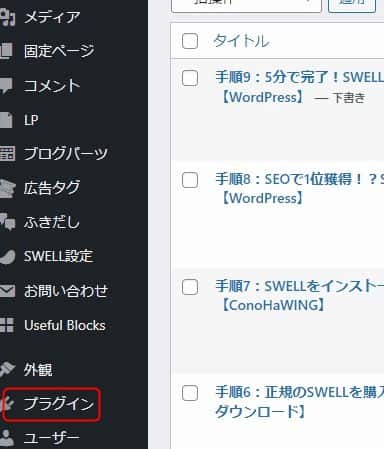
ワードプレスに戻ったら、プラグイン「seo simple pack」をダウンロードします。
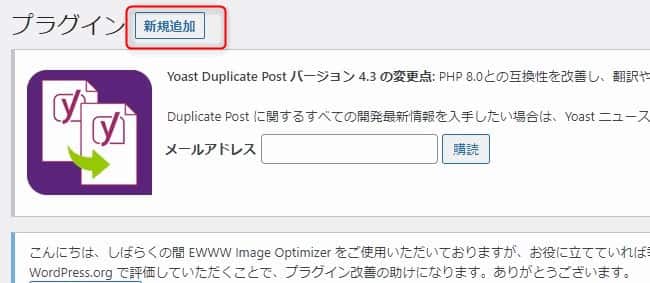
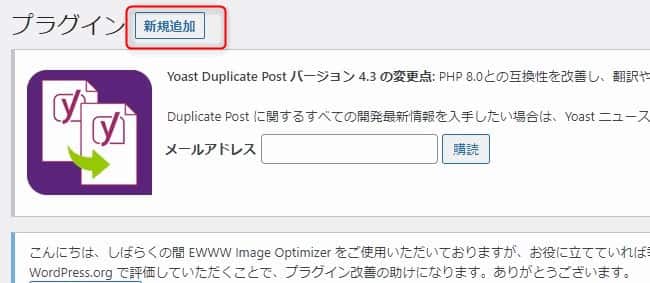
プラグインを新規追加します。
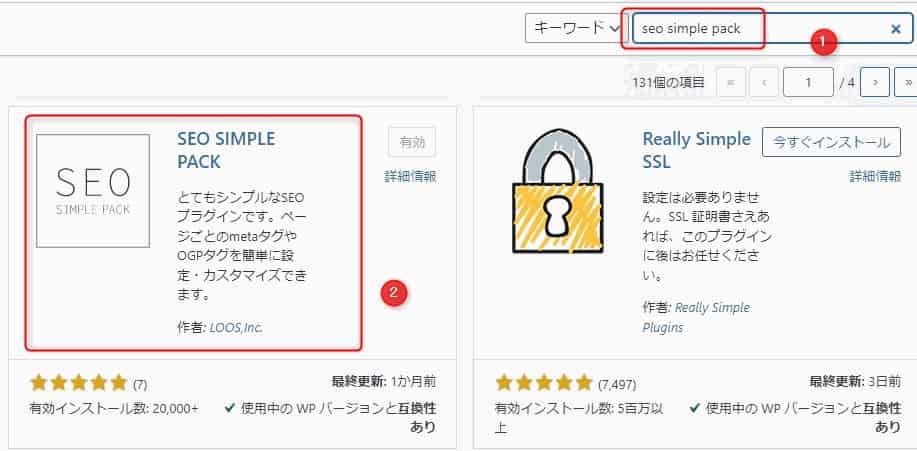
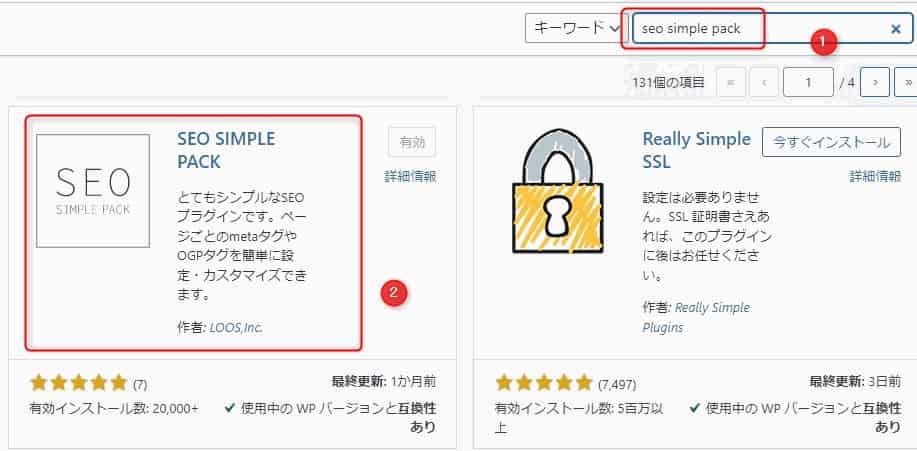
- 「seo simple pack」を検索
- ダウンロード
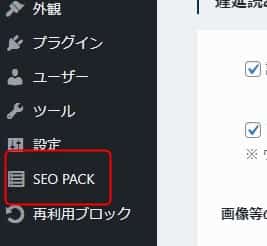
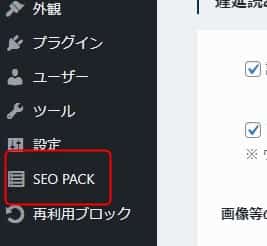
プラグインをインストールして「有効」にすると、 左タブに「seo simple pack」が表示されます。
STEP3:「seo simple pack」にトラッキングIDを入力
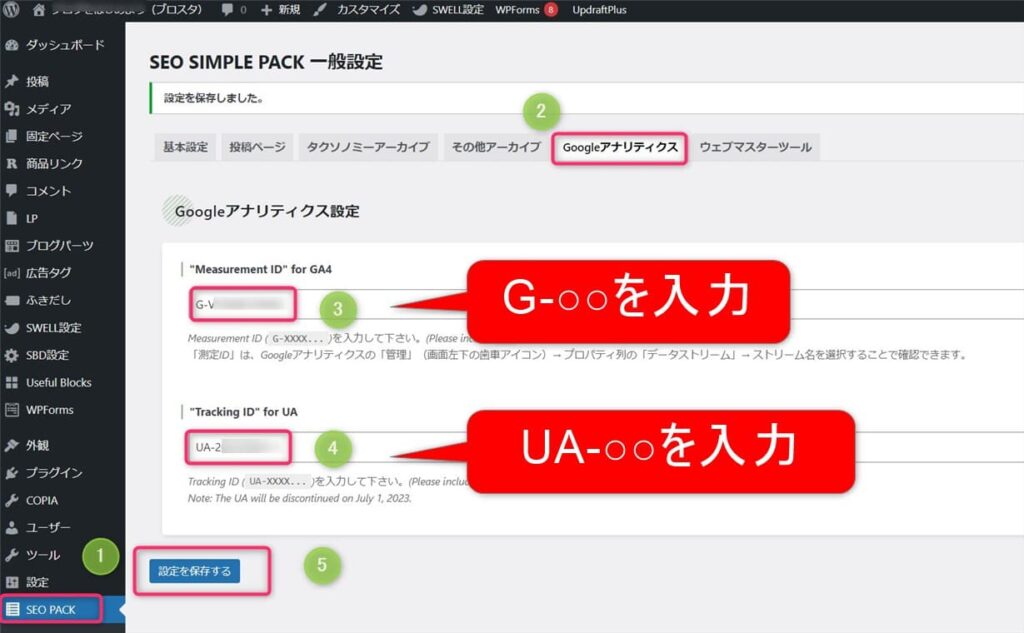
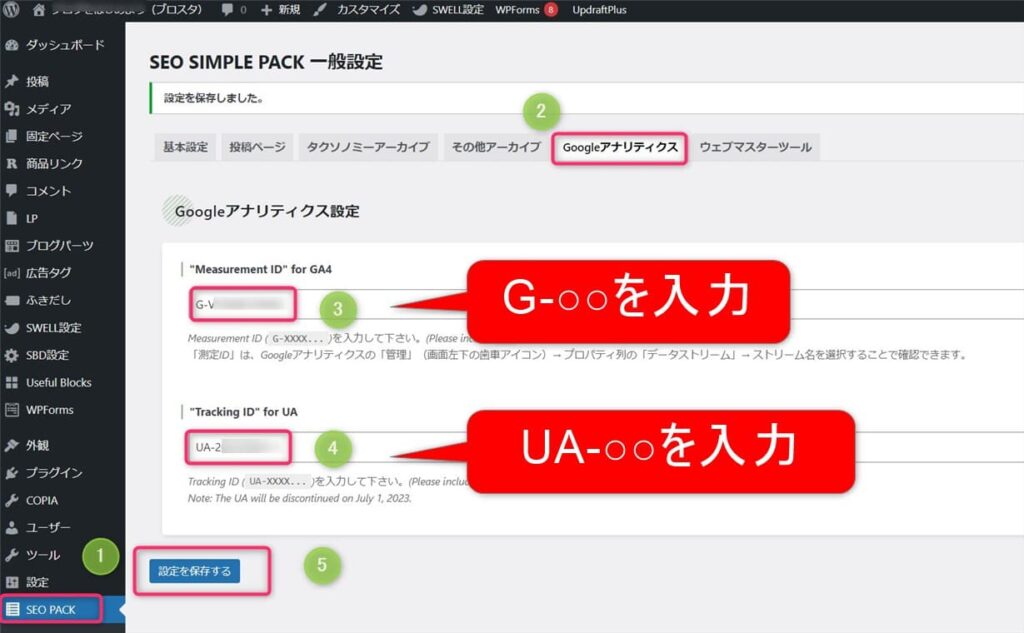
- ワードプレスの管理画面で「SEO PACK」をクリック
- 「Googleアナリティクス」をクリック
- GA4タグを入力
- GA4と同時計測したいなら「UAタグ」を入力
- 「設定を保存する」



UAタグは必須ではありません。
計測できているか確認
完了まであと一歩。最後に、訪問者が計測できているか確認します。
Google Analytics(アナリティクス)に戻ります。
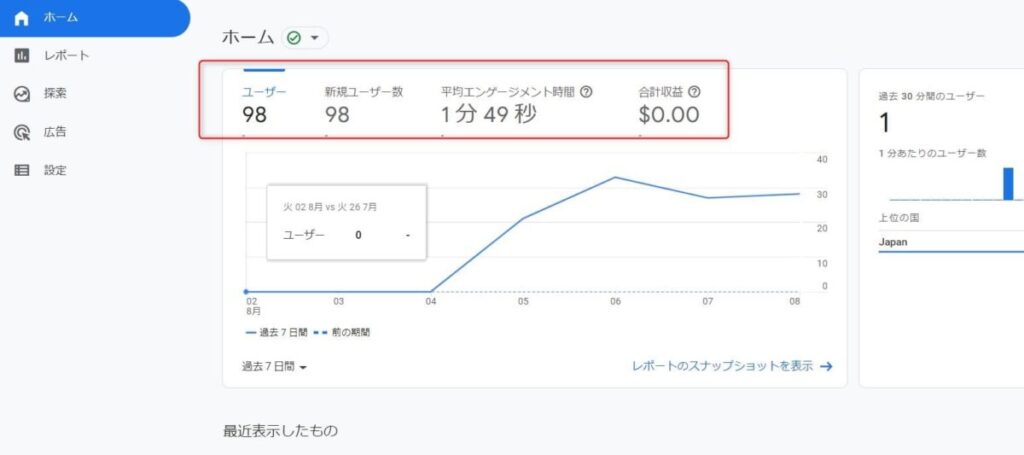
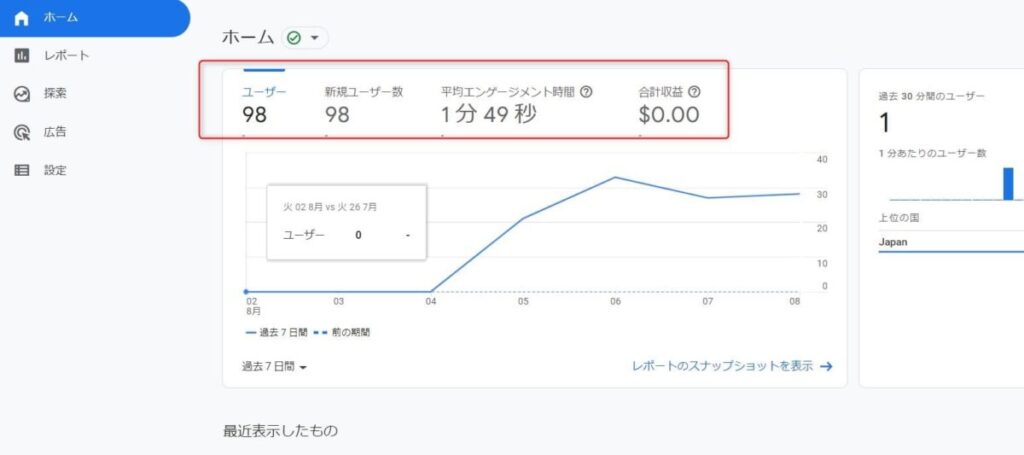
ホーム画面で、ユーザー数が確認できます。数値が計測できていれば、タグが動いている証拠です。
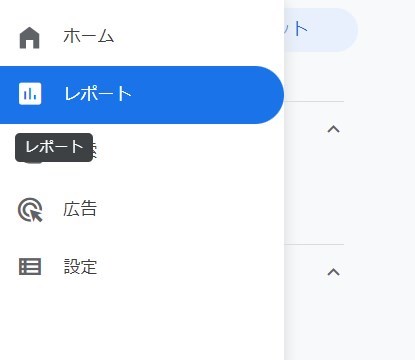
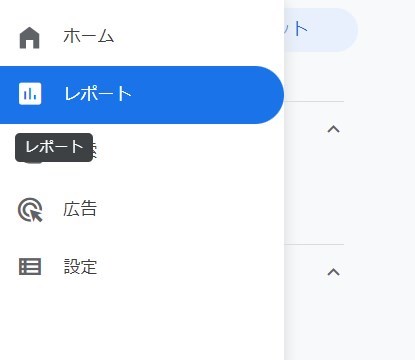
ただし、アナリティクスに数値が反映されるまで、1日かかる場合があります。



今すぐタグが動いているか確認したい場合は、リアルタイムレポートがおすすめ。
リアルタイムレポートを表示するには、ホームナビから「レポート」をクリックし、「リアルタイム」を選択します。
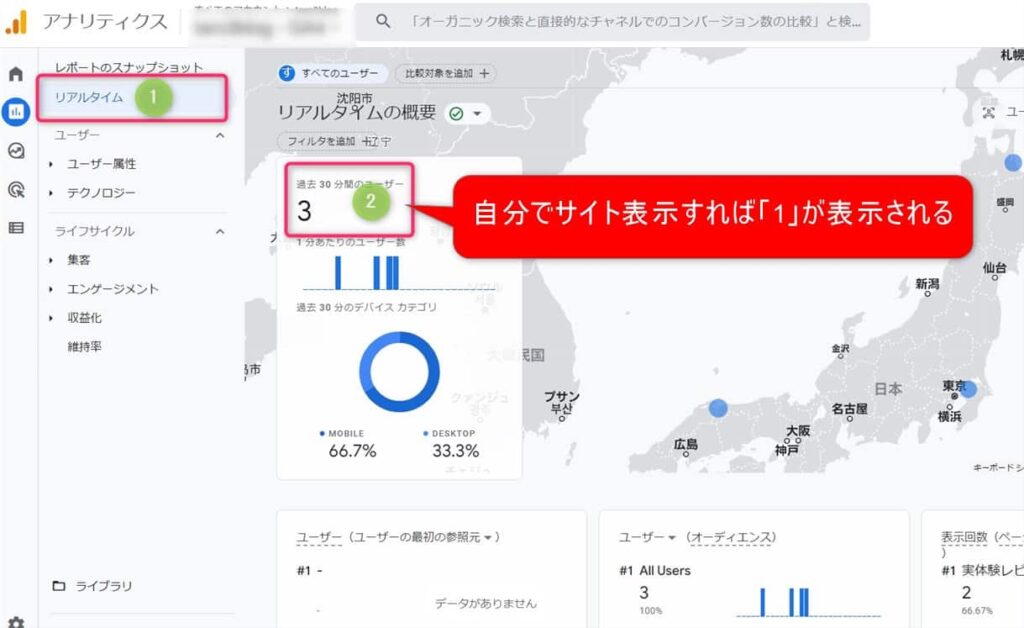
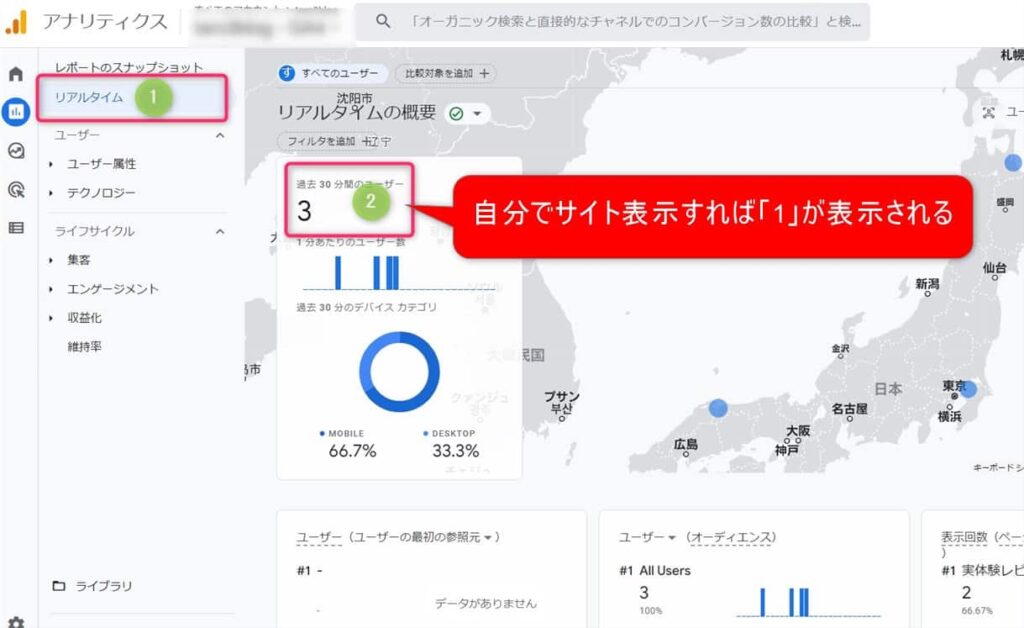
①リアルタイムを見て、②数値が上がっていれば、設定できている証拠です。
お疲れ様でした。
SWELLとGA4連携:よくある質問(FAQ) 【実体験】
SWELLとGA4連携について、よくある質問を確認しておきましょう。



筆者の実体験に基づいてます。
失敗予防できるので、時間の節約に繋がります。
アナリティクス4で(GA4)サイトアクセスを数値化【まとめ】
- どんな人が訪れているか
- 人気のある記事はどれか
- 低品質な記事はどれか
まとめです。
Googleアナリティクス4(GA4)を使うと、Webサイトのアクセス状況を数値で把握できます。GA4を設定していないと、サイトの状態がわからず、良し悪しの判断ができません。その結果、質の低いサイトになってしまいます。
つまり、GA4を導入しないとアフィリエイトで収益を上げるのは難しいです。3か月後に収益化を目指すなら、必ず設定しましょう。
次は、Search Consoleの設定手順を記載します。

